Cómo ajustar el tono en fotografía de bodas ediciones
En la fotografía digital de la boda, usted muy probable que tenga que ajustar el tono de la imagen (s). Tono se refiere a la gama del oscuro al más claro partes de su imagen y es uno de los elementos más importantes en el proceso de edición de fotos. El tono es cómo se puede corregir la exposición, recuperar las altas luces quemadas de salida (es decir, oscurecen las áreas brillantes que son demasiado claro), asegúrese de que sus blancos son blancos y sus negros son de color negro, y profundizar el contraste de una imagen.
Si alguna vez te has dado cuenta de que una imagen se ve un poco gris directamente de la cámara, el ajuste de tono es donde se puede solucionar ese problema y convertir una foto aburrida en uno vibrante. Usted puede ver la diferencia entre una imagen inédita y una imagen editada.
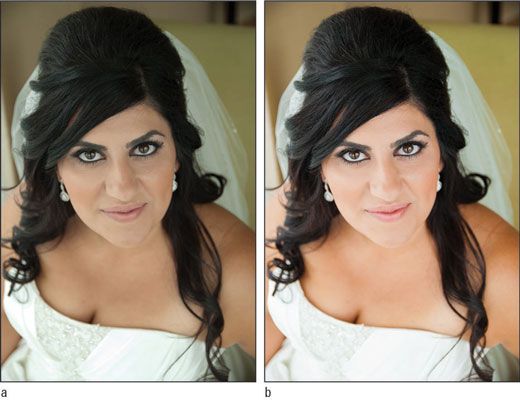
Cuando estés listo para comenzar a ajustar el tono, seleccione la fotografía que desea ajustar de la tira de película en la parte inferior de la pantalla Photoshop CS6 o doble clic en la miniatura de la foto en la vista de cuadrícula. A continuación, vaya al módulo Desarrollar en la parte superior derecha, esquina de la pantalla y haga clic en el panel de edición básica a la derecha; lado.
En ese panel bajo tono es una lista de las seis características siguientes con una barra deslizante junto a él:
Exposición: Como habrás adivinado ya, la barra de la exposición Controles de la exposición o la claridad u oscuridad de su foto. Para aclarar su imagen, mueva el control deslizante hacia la derecha. Si la imagen es demasiado brillante ya, mueva el control deslizante hacia la izquierda para oscurecer tu foto.
Recuperación: Esta función le permite oscurecer (altas luces quemadas de salida), justo las áreas más claras de la imagen que son demasiado brillantes. Para recuperar sus puntos destacados, mueva el control deslizante hacia la derecha hasta que la imagen se ve bien a usted.
Luz de relleno: Esta función es exactamente lo contrario de recuperación. Te permite aligerar las áreas de la imagen que son demasiado oscuras (también conocido como levantando sombras).
Tenga en cuenta que cuanto más se presiona que deslizador hacia la derecha, más grano que se agrega a la imagen.
Blacks: Esta característica le permite oscurecer los negros. ¿Alguna vez has mirado una foto de un novio en su traje negro, pero se dio cuenta de que el esmoquin parecía más un gris oscuro que el negro? El Blacks slider es lo que usted puede utilizar para asegurarse de que los negros en una foto aparecen de la manera que deberían.
Brillo: La diferencia entre las funciones de exposición y la luminosidad es que ilumina la exposición de su imagen en general, pero pone énfasis en iluminar las partes más claras de la foto. Brillo, por el contrario, cambia la luz, medio, y tonos oscuros por igual. Muy a menudo, si usted ha utilizado su exposición, recuperación, luz de relleno, y los negros deslizadores ya, usted realmente no necesita utilizar esta función.
Contraste: Esta función le permite realizar sus sombras más oscuras y las luces más ligero, profundizando así el contraste entre los valores de la imagen. El contraste puede añadir mucha profundidad a la foto y realmente hacerla estallar.
A medida que ajusta el tono de la imagen, si no está satisfecho con la forma en que se ve, no se asuste! Si desea empezar de nuevo, haga clic en el botón de reinicio en la parte inferior derecha, esquina de la pantalla. Sin embargo, si sólo desea deshacer la última edición, puede pulsar Comando + Z (Mac) o Control + Z (Windows) para retroceder un paso.
Por otro lado, si edita una foto y me encanta la forma en que se ve y desea aplicar las mismas ediciones en otras fotos, Lightroom tiene una característica de sincronización que le permite hacer precisamente eso. La función de sincronización es maravilloso, ya que ahorra mucho tiempo.
Para sincronizar ediciones, seleccione su foto editada haciendo clic sobre ella y pulsando Comando (Mac) o Control (Windows) y haga clic en las otras fotos de la tira de película que desea ajustar. Cuando usted tiene las imágenes seleccionadas, haga clic en Sincronizar en la parte inferior derecha, la mano de la pantalla para aplicar todas las ediciones desde la primera foto con el resto de la foto elegida.
Si aplica los cambios y decide que no te gustan, simplemente utilice Comando + Z o Control + Z para deshacer la sincronización.






